Debiteur of crediteur aanmaken
Om een debiteur of een crediteur aan te maken in de Boekhoudmodule neemt u de volgende stappen:
1. Klik op Organisaties
2. Kies Nieuwe Organisatie
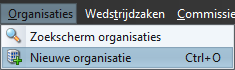
Onderstaand scherm verschijnt:
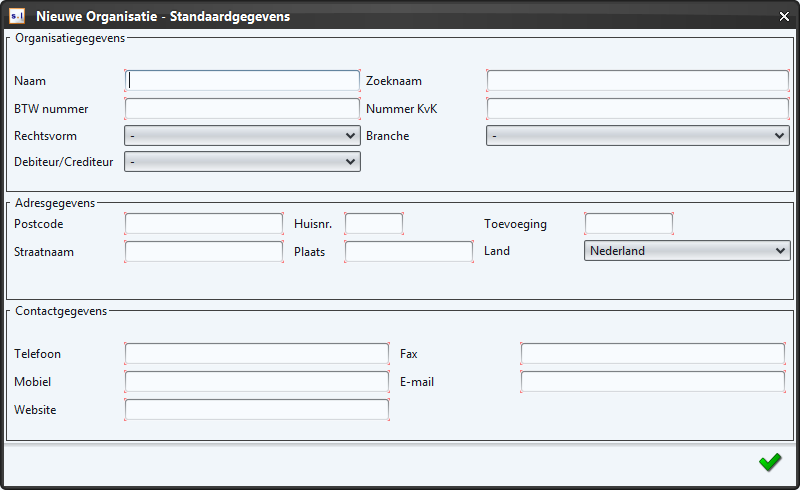
Let op: onderstaand worden de in te vullen velden toegelicht.
Naam: vul hier de volledige naam in van de organisatie.
Zoeknaam: hier kunt u een verkorte- of zoeknaam ingeven.
BTW nummer: sinds 1 januari 2004 is het verplicht om het BTW nummer van een debiteur op facturen af te drukken. De informatie in dit veld geldt ter ondersteuning van eventuele facturen die bijvoorbeeld voor sponsoren worden aangemaakt.
KvK nummer: hier kan het nummer waaronder de organisatie is ingeschreven bij de Kamer van Koophandel worden ingegeven.
Rechtsvorm: in dit dropdown menu kunt u aangeven welke vorm de rechtspersoon heeft.
Branche: dit is de lijst met branches zoals de Kamer van Koophandel hanteert. Deze codering kan worden gebruikt om organisaties te categoriseren.
Debiteur/crediteur: Hier maakt u de keuze of de organisatie een debiteur en/of crediteur is.
Adresgegevens: vul hier het adres in dat als voornaamste naar voren moet komen. Voor een adres in Nederland is het in de meeste gevallen voldoende om postcode en huisnummer in te voeren. Het systeem zal dan zelf (mits de combinatie in de postcodetabel bestaat) automatisch de straatnaam en plaats invullen.
Contactgegevens: hier kunnen de primaire contactgegevens van de organisatie worden ingevuld.
Vervolg hierna het stappenplan:
3. Vul de betreffende velden in
4. Klik op
![]()
U heeft een debiteur en/of crediteur aangemaakt.
Onderstaand scherm verschijnt:
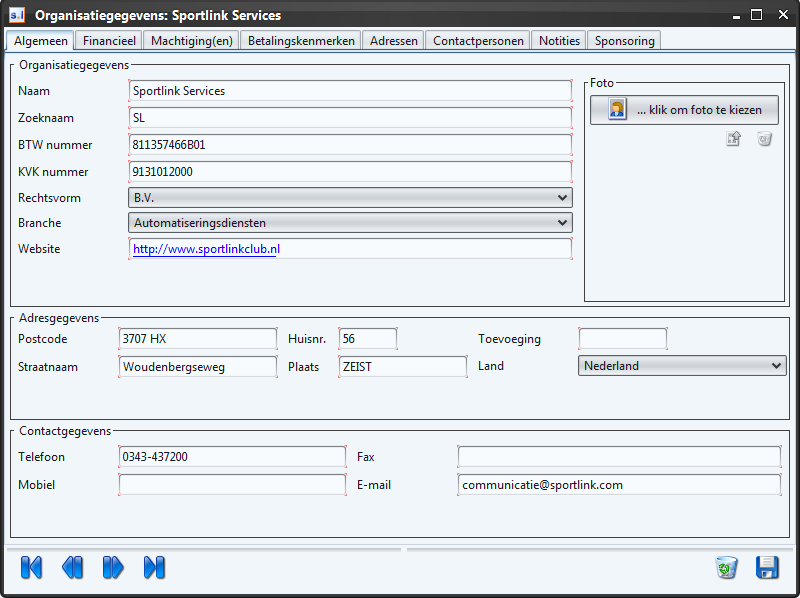
5. Klik op het tabblad Financieel
Onderstaand scherm wordt getoond:
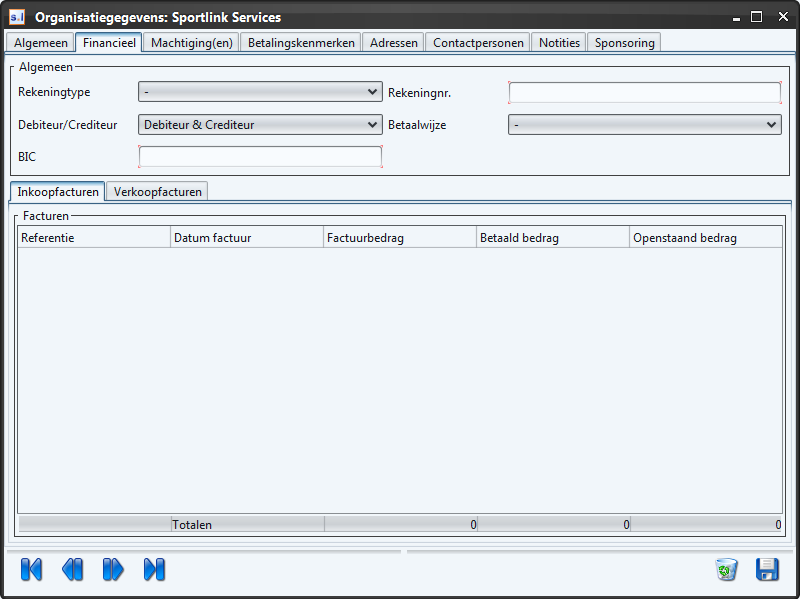
Let op: onderstaand vindt u een toelichting op de velden die ingevuld moeten worden.
Rekeningtype: via de dropdown kunt u aangeven of het een bank- of girorekening betreft. Ook kunt u kiezen voor het IBAN-rekeningnummer.
Rekeningnummer: vul hier het rekeningnummer van de betreffende debiteur of crediteur in.
Debiteur/crediteur: hier kan worden aangegeven of het een crediteur, debiteur of beiden betreft.
Betaalwijze: hier kan de betaalwijze van de debiteur worden vermeld.
Inkoop- en verkoopfacturen: in deze tabbladen komen de facturen naar voren die geboekt worden in het 'dagboek verkopen' en het 'dagboek inkopen'.
6. Vul de betreffende velden in
7. Klik op
![]()
De gegevens worden opgeslagen.
Meerdere adressen voor een debiteur of crediteur
U heeft de mogelijkheid om meerdere adressen van een debiteur of crediteur te registreren.
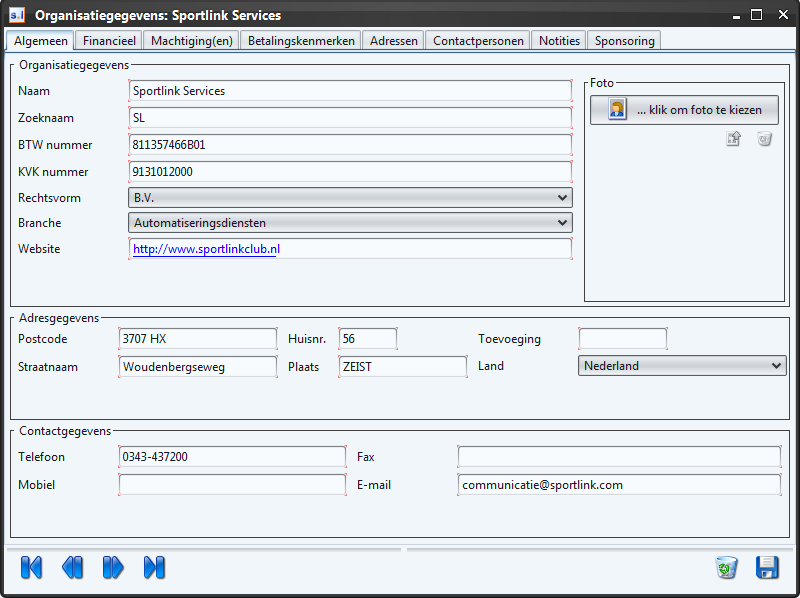
1. Klik op het tabblad Adressen. Onderstaand scherm komt naar voren:
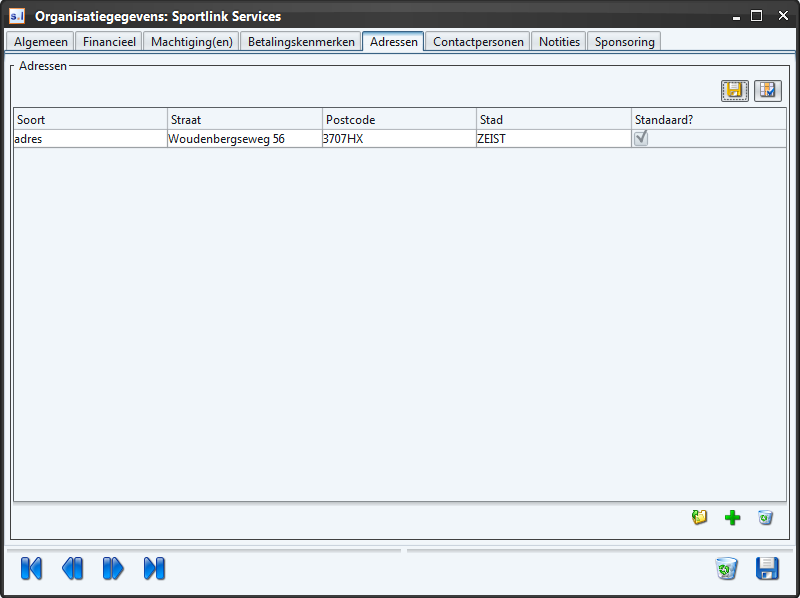
Hier kunt u eventuele extra adressen van de debiteur of crediteur aanmaken via de volgende stappen:
2.
Klik op

Het volgende scherm verschijnt:
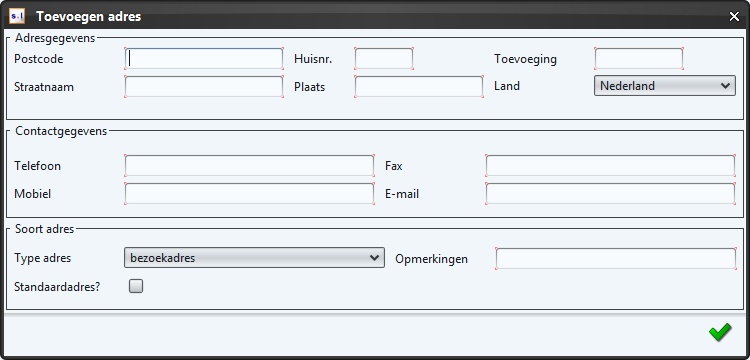
3. Vul de velden in het scherm in
Tip: Zet alleen een vinkje bij Standaardadres? als het adres dat u toevoegt het adres is dat altijd getoond moet worden.
4. Klik op
![]()
Het nieuwe adres wordt toegevoegd aan het adressenoverzicht van de organisatie (debiteur/ crediteur).
Zie onderstaand scherm:
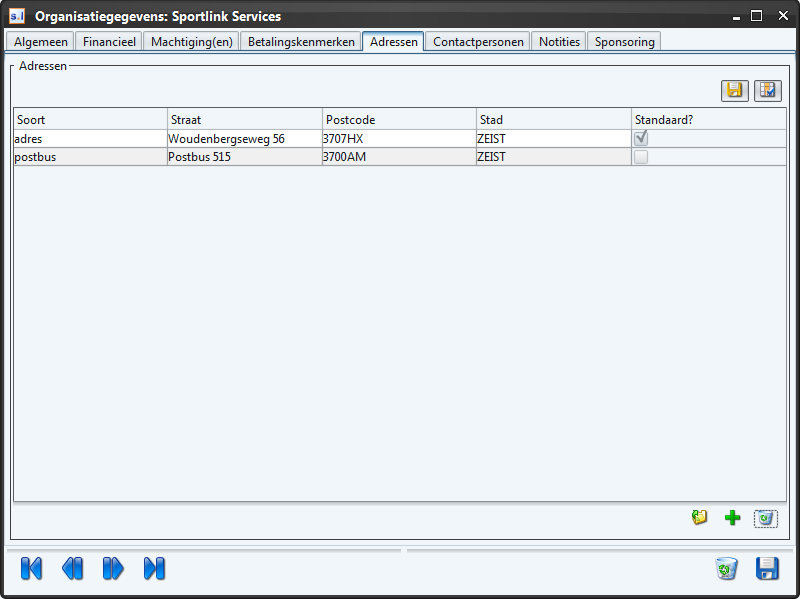
Contactpersoon toevoegen aan een debiteur of crediteur
U kunt meerdere contactpersonen toevoegen per debiteur of crediteur.
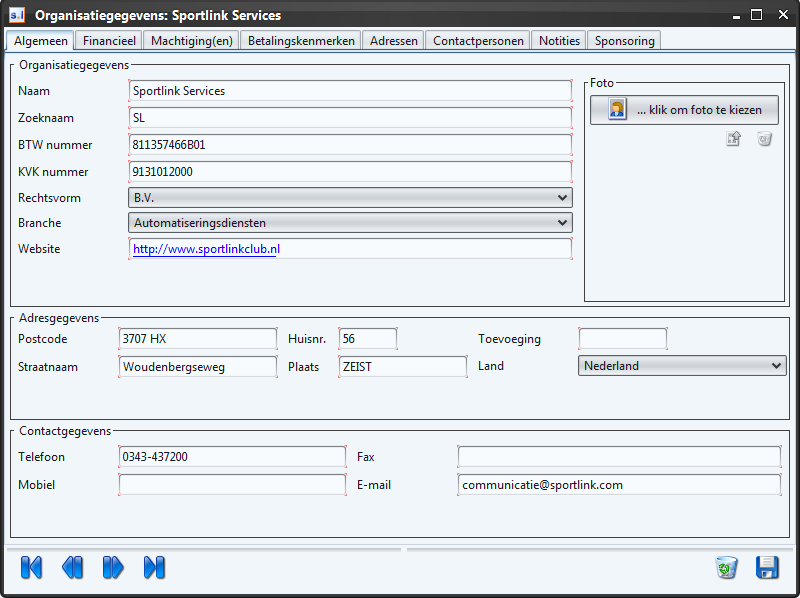
Dit is mogelijk via de volgende stappen:
1. Klik op het tabblad Contactpersonen
Onderstaand scherm verschijnt:
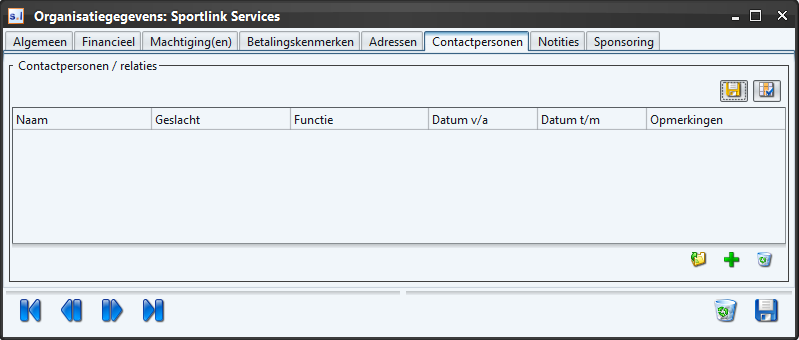
2. Klik op

Onderstaand scherm verschijnt:
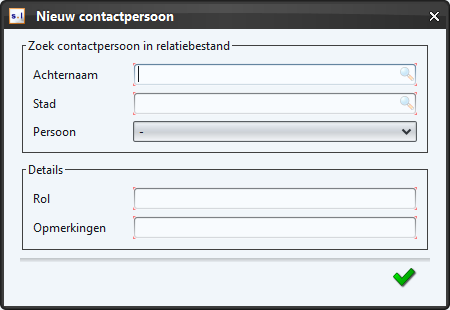
U kunt alleen een contactpersoon toevoegen die in uw relatiebestand staat:
3. Vul minimaal de eerste letter van de achternaam in
4. Druk op TAB
Vervolgens worden de gevonden relaties getoond in de dropdown Persoon.
5. Maak de keuze in de dropdown
6. Vul het veld Functie in
7. Vul indien van toepassing het veld Opmerkingen in
8. Klik op
![]()
De gegevens worden toegevoegd aan de contactpersoon.
9. Klik opDe contactpersoon is toegevoegd en opgeslagen.
Contactpersoon wijzigen
Het wijzigen van gegevens van de contactpersoon is mogelijk via het volgende stappenplan:
1. Dubbelklik op de contactpersoon die u heeft aangemaakt. Onderstaand scherm verschijnt:
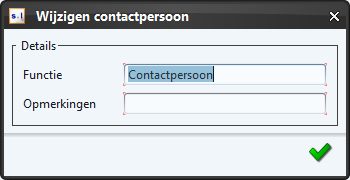
2. Wijzig de Functie of voeg een Opmerking toe
3. Klik op
![]()
De gegevens van de contactpersoon zijn gewijzigd.
4. Klik op
![]()
De gegevens worden opgeslagen.
